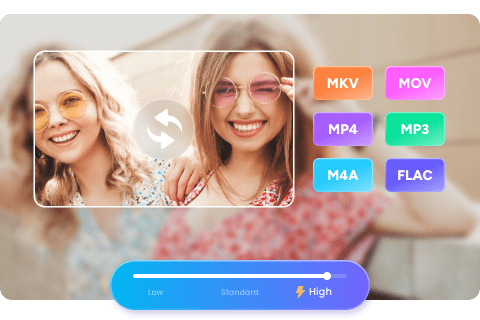最新 動画のトリミングを手軽に行うソフトおすすめ
目次
録画した動画の不要な部分をカットして、動画にBGMやエフェクトなどを追加して、面白い動画を作成して、YouTube、TikTokなどの動画共有サイトに投稿したいですか。また日常で、結婚式や子供の成長ビデオの最も貴重の一部を切り取り、友達に共有したいですか。その時、動画 トリミングツールを使用する必要があります。この記事ではMP4を例として、Windows 10やMacで動画トリミングを簡単にできるソフトについてご紹介します。最後に、YouTubeの動画をオンラインでトリミングする方法も説明します。
Windows 10の「フォト」で動画 トリミングをする方法
インストール不要、Windows 10で未加工の動画を簡単にトリミングするにはどうすればよいですか?答えはWindowsの組み込みの「フォト」を使用することです。コンピューターの左下隅にある検索オプションを使用して「フォト」を入力することにより、この無料の写真や動画編集ツールを見つけします。しかし、実際に「フォト」には、動画トリミングをするためのツールはありません。ところで、2つの機能である「トリム」と「クロップ」を混同しないでください。 「トリム」は動画の不要な部分をトリミングすることで、「クロップ」は映像のアスペクト比を変更することです。
目次
動画 トリミング ソフト 1 ~DVDFab 動画変換
オンラインサイトで動画変換を行うのが便利だが、動画ファイルサイズが大きい場合は、不便です。高速で大量な動画を無制限に動画を変換する場合は、動画変換ソフトを使った方がいいです。
DVDFab 動画変換は、Windows10とMacの両方で動作できる動画 トリミングソフトです。DVDFab 動画変換のビデオトリム機能があれば、簡単かつ迅速に動画のトリミングを達成することができます。動画 カットをできるだけでなく、動画や音声ファイルの変換、動画回転、アスペクト比の変更、水透しや字幕、BGMの追加、画面明るさや彩度の調整などの機能も備えています。
DVDFab 動画変換を選択する理由:
- ① MP4、AVI、MKV、MOV、M2TSなどの様々な入力と出力のファイルタイプをサポートしています。
- ② 優れた動画切り取ソフトとして、理想的なスピードと使いやすいインターフェイスで動画のトリミングを行われます。
- ③ 動画 カットをする前に、動画に字幕のトリミング、回転、追加、または抽出ができます。
- ④ 動画をトリミングして、iPod、iPhone、iPad、携帯電話などのポータブルデバイスに転送することができます。
- ⑤ インテルクイック・シンク、マルチコアCPU処理、ハードウェアアクセラレーションなどの最新技術を採用してしてファイルを超高速で変換できます。
次はDVDFab 動画変換を利用してMP4 動画をトリミングする方法を見てみましょう。
動画 トリミング ステップ 1 -> DVDFabを起動して、変換モジュールに移動し、「+」をクリックしてトリミングしたい動画ファイルを追加します。また、ファイルをメイン画面に直接ドラッグアンドドロップすることもできます。
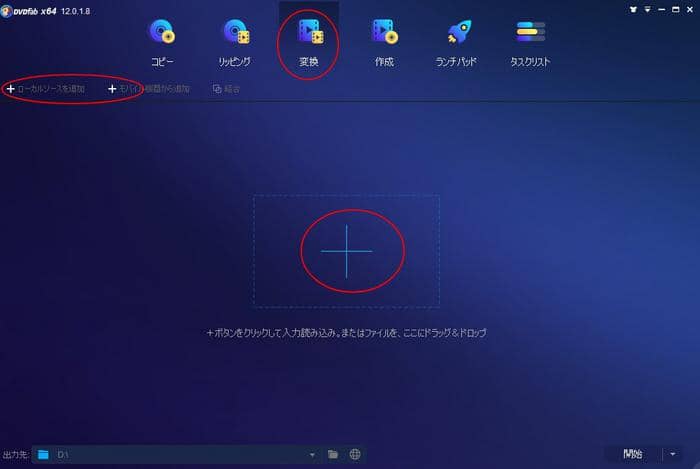
動画 トリミング ステップ 2 ->メイン画面の「モバイル機器」のドロップダウンリストを開き、「他のプロファイルを選択」をクリックして、フォーマット/ビデオの順でクリックして、右側に表示される様々な動画フォーマットから一つを選択します。
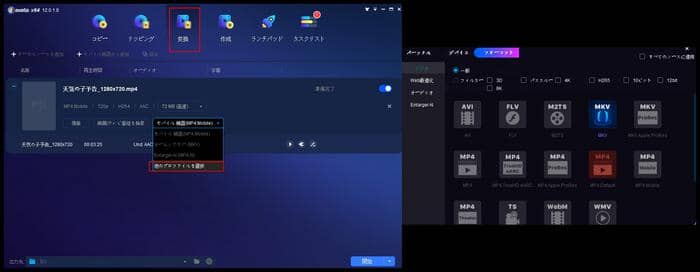
動画 トリミング ステップ3 ->レンチアイコンをクリックして、詳細設定画面を開きます。ここで解像度、ビットレート、フレームレート、エンコーダーなどの設定を好みに応じて手動で変更できます。
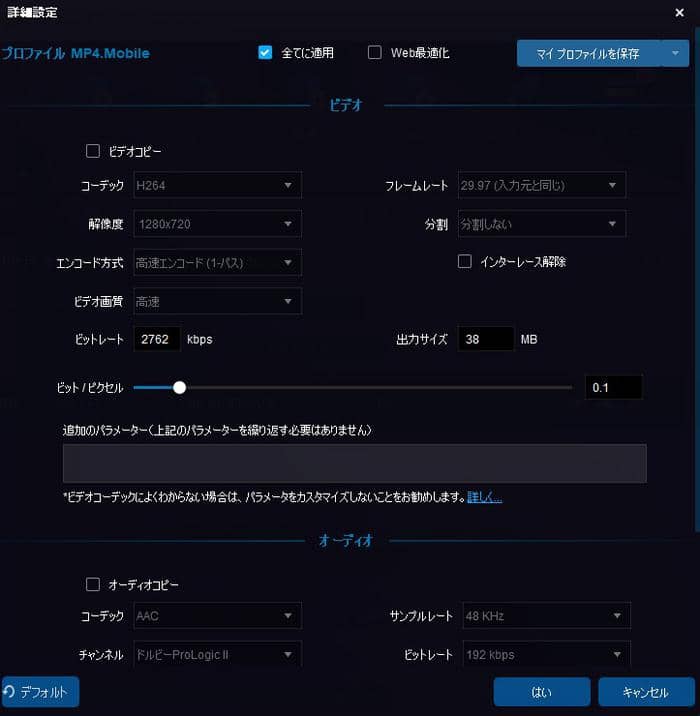
動画 トリミング ステップ4 ->ペンのアイコンをクリックすると、動画編集パネルに入ります。アイコンをクリックして、赤い指針を移動して、動画の切り抜きしたい部分を選択します。赤いハートの中間の部分を削除することで、動画をカットします。
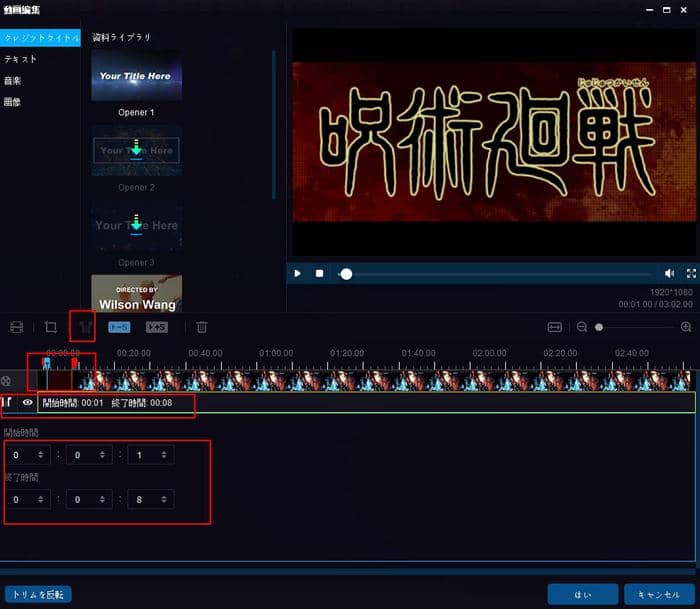
動画 トリミング ステップ5 ->DVDFabの一番下にある「保存先」へ移動して、右側の「フォルダ」アイコンをクリックして、出力ビデオを保存するディレクトリを選択します。そして、開始ボタンをクリックして、動画のトリミングが開始されます。
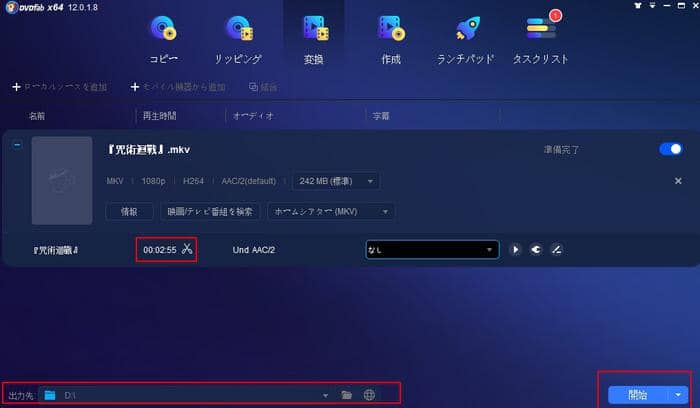
動画トリミング ソフト 2 ~ VideoCruise
VideoCruiseは、HitFlim Express、Blender、ShotCutなどの強力なWindowsビデオエディタのすべての機能をほぼすべて備えている動画編集・動画 トリミングソフトです。一般的に、VideoCruise Proには、85種類の音楽、43種類のテスト、47種類のフィルター、54種類のオーバーレイ、59種類の画面切替効果、69種類の素材があり、動画を素晴らしいものにするのに役立ちます。動画の編集方法については、タイムラインの上にあるオプションを使用して、動画回転、動画 カット、分割、ズーム、モザイク追加、フリーズ、デュレーション、ボイスオーバー、クロマカットアウトを行うことができます。最も重要なのは、最高1080p以上の最高のビデオ品質を選択できることです。では、この無料の動画編集ソフトを使用して動画 トリミングをしましょう。
VideoCruiseのメリット:
★ 50種類以上のトランジションを選択できる。
★ モーションフィルターやステッカーなどの多様な編集素材を備えている。
★ 気に入る音声トラックをドラッグアンドドロップで追加できる。
★ ほぼすべての動画/音声フォーマットをサポートする。
動画:avi / mpeg / wmv / mp4 / movなど
音声:wav / mp3 / m4a / mid / flac / aac / wma / au / aiff / oggなど
★ 専門家だけでなく、初心者もVideoCruiseで個性的な動画を編集できる。
★ 日本語対応し、使いやすい。
この無料の動画編集ソフトで動画トリミングをする手順:
ステップ 2 :動画(オーディオ、画像)をインポートして、タイムラインセクションにドラッグします。

ステップ 3 はさみのようなアイコンを使用して、動画 トリミングをします。
タイムラインでマウスの移動でトリミング動画の部分を選択できます。
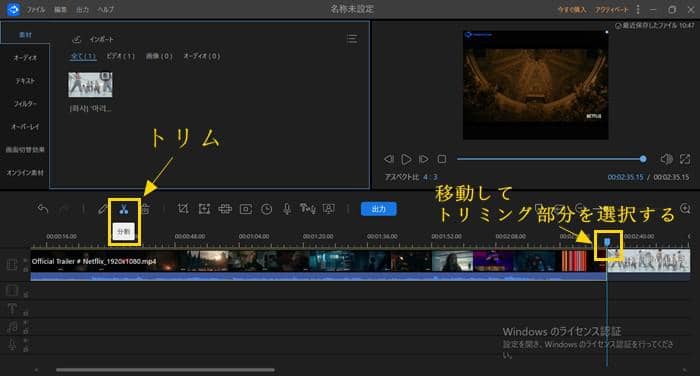
ステップ 4 トリミングされた動画をメイン画面の「出力」ボタンで、出力します。
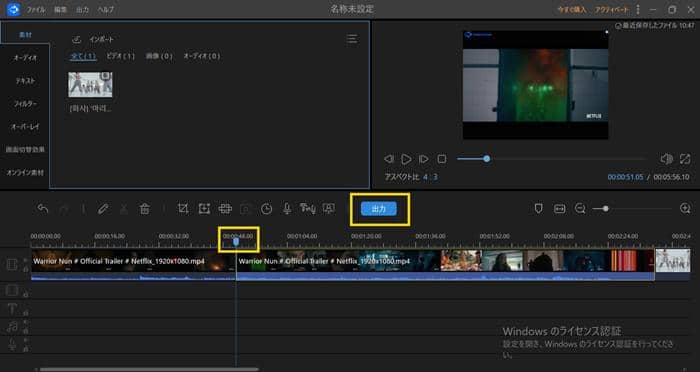
ビデオに名前を付け、出力フォルダーを設定し、ビデオ形式を選択し、ビデオ品質を設定します。その後、動画をエクスポートします。

動画トリミング ソフト 3 ~ LosslessCut
LosslessCutは様々な動画ファイルやオーディオファイルを無劣化で高速にカットしたり結合したりできるソフトです。動画ファイルを再エンコードなしで切り出したり複数のファイルを連結したりすることができます。動画の品質を保つままで動画内の特定のシーンを静止画として切り出すことが可能です。無料で利用できますが、使い方は少々複雑です。MacOS,WindowsとLinuxでマルチメディアのフレームであるFFmpegに適用され、FFmpegに対応のフォーマットを全てサポートします。英語対応。
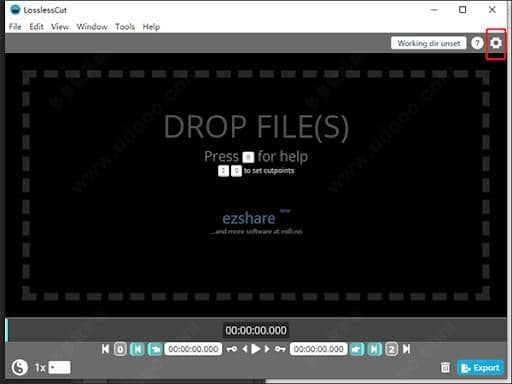
画像出典:Google検索
動画トリミング ソフト 4 ~ iMovie
これは動画ファイルを簡単にカットできるMac用の動画 カットツールです。iMovieは、MPEG、HDB、AVCHD、DV、HDVなどのビデオファイルを読み込むことができます。iMovieは強力なビデオ編集機能を備えて、不安定なビデオを修正したり、ビデオに字幕を入れたり、効果音やBGMを挿入したり、映像をカットして、写真を追加することなどができます。

他のおすすめの無料な動画分割、トリミング、カット、切り出しソフト:
Shotcut:複数の動画や音声を結合・合成・連結、4K動画編集、素材にフェードイン&アウト効果を加え、クリップ切替効果、テキスト合成、クロマキー合成、モザイクかけ、音量調整などの機能が多い。画像も処理可能です。動画の特定場面を切り出すのは簡単に行えます。
MP4Tools:オンラインサイトもあるが、失敗が多い。MP4ファイルを無劣化で高速に分割や連結することができるソフトです。出力フォーマットはMP4 / M4Vになります。複数の部分を分割することができ、MP4ファイルの特定場面を切り出してから結合することもできます。
YouTubeの動画をオンラインでトリミングする方法
あらゆる種類のWebサイトで非常に多くの動画がストリーミングされますが、視聴者が最も多いのはYouTube動画です。したがって、YouTubeの動画をトリミングする方法を模索している人はもいます。実は、YouTubeサイトでアップグレードしたYouTubeの動画を直接トリミングすることができます。
YouTubeの動画をトリミングする手順:
• YouTubeアカウントでサインアップします。
• YouTubeヘッドポートレートをクリックします。
•「YouTube Studio」にアクセスし、「ビデオ」をクリックします。
• 左側の「エディタ」を見つけます。
• ビデオウィンドウのトリミングを開始します。
サードパーティのビデオトリマーのサポートがあれば、WindowsまたはMacのYouTubeサイトで動画トリミングをするのは非常に簡単です。上記の手順に従ってください。
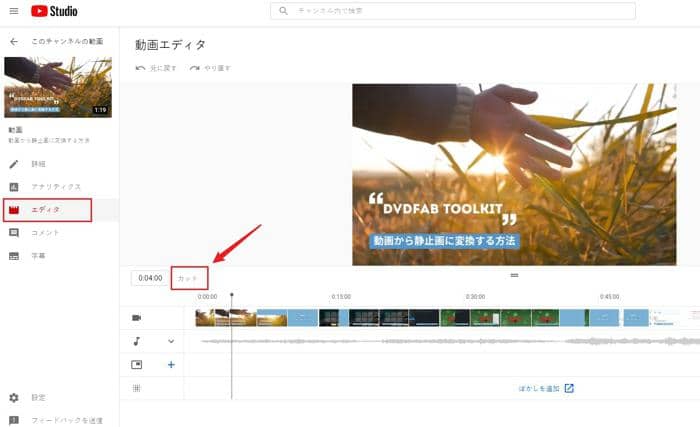
まとめ
かつて、動画編集は簡単ではありませんでした。編集作業を専門家に頼みます。時間が経つにつれて、技術はすごく進歩しました。 その結果、自宅でビデオファイルを編集できるようになりました。必要なのは、ハイエンドの編集ソフトウェアツールを用意することです。少しの練習で、あなたはプロのようにビデオを編集することができます。この記事では、動画 トリミングツールを紹介しました。動画をトリミングするだけでなく、それらの動画編集ソフトを使用して、必要に応じて他の方法で動画を編集することもできます。この記事を読んで、無料の各ビデオトリマーウィンドウの主な機能を確認し、動画をトリミングするのに最適なものを選択してください。次の記事は、動画のアスペクト比の変更方法を見てください。